iPhone 8 [iOS 14] ನಲ್ಲಿ iCloud ಲಾಕ್ ಅನ್ನು ಬೈಪಾಸ್ ಮಾಡುವುದು ಹೇಗೆ
ಮಾರ್ಚ್ 07, 2022 • ಇದಕ್ಕೆ ಸಲ್ಲಿಸಲಾಗಿದೆ: ವಿವಿಧ iOS ಆವೃತ್ತಿಗಳು ಮತ್ತು ಮಾದರಿಗಳಿಗಾಗಿ ಸಲಹೆಗಳು • ಸಾಬೀತಾದ ಪರಿಹಾರಗಳು
ಐಕ್ಲೌಡ್ ಸಕ್ರಿಯಗೊಳಿಸುವಿಕೆ ಲಾಕ್ ಎಂದರೇನು?
ಐಕ್ಲೌಡ್ ಆಕ್ಟಿವೇಶನ್ ಲಾಕ್ ಪ್ರತಿ ಮತ್ತು ಪ್ರತಿ ಐಫೋನ್ ಬಳಕೆದಾರರ ಗೌಪ್ಯತೆಯನ್ನು ರಕ್ಷಿಸಲು ಆಪಲ್ ವಿನ್ಯಾಸಗೊಳಿಸಿದ ಪ್ರಬಲ ಭದ್ರತಾ ವೈಶಿಷ್ಟ್ಯವಾಗಿದೆ. ಈ ಲಾಕ್, ಯಾವುದೇ ಇತರ ಭದ್ರತಾ ಲಾಕ್ನಂತೆ, ಬಳಕೆದಾರನು ತನ್ನ/ಅವಳ ಐಫೋನ್ ಗುರುತಿನ ಕಳ್ಳತನ ಅಥವಾ ಗೌಪ್ಯತೆ ಉಲ್ಲಂಘನೆಗೆ ಗುರಿಯಾಗುವುದನ್ನು ಒಮ್ಮೆ ಮಾತ್ರ ಸಕ್ರಿಯಗೊಳಿಸಲಾಗುತ್ತದೆ.
ಐಕ್ಲೌಡ್ ಸಕ್ರಿಯಗೊಳಿಸುವಿಕೆ ಲಾಕ್ ಹೇಗೆ ಕಾರ್ಯನಿರ್ವಹಿಸುತ್ತದೆ
ಐಕ್ಲೌಡ್ ಆಕ್ಟಿವೇಶನ್ ಲಾಕ್ ಪ್ರಶ್ನೆಯಲ್ಲಿರುವ ಐಫೋನ್ ಹೊಂದಿರುವ ಯಾರನ್ನಾದರೂ ಸ್ವಯಂಚಾಲಿತವಾಗಿ ಲಾಕ್ ಮಾಡುವ ಮೂಲಕ ಕಾರ್ಯನಿರ್ವಹಿಸುತ್ತದೆ. ಬಳಕೆದಾರರು "ನನ್ನ ಐಫೋನ್ ಹುಡುಕಿ" ಭದ್ರತಾ ವೈಶಿಷ್ಟ್ಯವನ್ನು ಸಕ್ರಿಯಗೊಳಿಸುವ ಕ್ಷಣದಲ್ಲಿ ಇದು ಸಾಮಾನ್ಯವಾಗಿ ಸಾಧ್ಯ. ಐಕ್ಲೌಡ್ ಆಕ್ಟಿವೇಶನ್ ಲಾಕ್ ಮತ್ತು "ಫೈಂಡ್ ಮೈ ಐಫೋನ್" ವೈಶಿಷ್ಟ್ಯಗಳು ಎರಡೂ ಫೋನ್ ಹೊಂದಿರುವವರು ಫೋನ್ನಿಂದ ಏನನ್ನೂ ಪ್ರವೇಶಿಸಲು ಸಾಧ್ಯವಿಲ್ಲ ಎಂದು ಖಚಿತಪಡಿಸಿಕೊಳ್ಳಲು ಕೈಯಲ್ಲಿ ಕೆಲಸ ಮಾಡುತ್ತವೆ. ಫೈಂಡ್ ಮೈ ಐಫೋನ್ ವೈಶಿಷ್ಟ್ಯವನ್ನು ಸಕ್ರಿಯಗೊಳಿಸಿದ ಕ್ಷಣ; iCloud ಸಕ್ರಿಯಗೊಳಿಸುವಿಕೆ ಲಾಕ್ ಅನ್ನು ಸ್ವಯಂಚಾಲಿತವಾಗಿ ಸಕ್ರಿಯಗೊಳಿಸಲಾಗುತ್ತದೆ.
- ಭಾಗ 1: iPhone 8 ನಲ್ಲಿ iCloud ಸಕ್ರಿಯಗೊಳಿಸುವಿಕೆ ಲಾಕ್ ಅನ್ನು ಹೇಗೆ ಬೈಪಾಸ್ ಮಾಡುವುದು (ವೇಗದ ಪರಿಹಾರ)
- ಭಾಗ 2: iPhoneIMEI.net ಮೂಲಕ iPhone 8 ನಲ್ಲಿ iCloud ಲಾಕ್ ಅನ್ನು ಬೈಪಾಸ್ ಮಾಡಿ
- ಭಾಗ 3: DNS ಬದಲಾವಣೆ ವಿಧಾನದ ಮೂಲಕ iPhone 8 ನಲ್ಲಿ iCloud ಲಾಕ್ ಅನ್ನು ಬೈಪಾಸ್ ಮಾಡುವುದು ಹೇಗೆ
ಭಾಗ 1: iPhone 8 ನಲ್ಲಿ iCloud ಸಕ್ರಿಯಗೊಳಿಸುವಿಕೆ ಲಾಕ್ ಅನ್ನು ಹೇಗೆ ಬೈಪಾಸ್ ಮಾಡುವುದು (ವೇಗದ ಪರಿಹಾರ)
ಐಕ್ಲೌಡ್ ಆಕ್ಟಿವೇಶನ್ ಲಾಕ್ ತಮ್ಮ ಅತ್ಯಂತ ದೃಢವಾದ ಭದ್ರತಾ ವೈಶಿಷ್ಟ್ಯಗಳಲ್ಲಿ ಒಂದಾಗಿದೆ ಎಂದು Apple ನಿರ್ವಹಿಸುತ್ತಿದ್ದರೂ, ಈ ಭದ್ರತಾ ವೈಶಿಷ್ಟ್ಯವನ್ನು ಸಕ್ರಿಯಗೊಳಿಸಿದಷ್ಟು ಸುಲಭವಾಗಿ ಅನ್ಲಾಕ್ ಮಾಡಬಹುದು ಮತ್ತು ಬೈಪಾಸ್ ಮಾಡಬಹುದು ಎಂಬುದು ಸತ್ಯ. ಇತ್ತೀಚಿನ iOS ಆವೃತ್ತಿಯೊಂದಿಗೆ iPhone 8 ನಲ್ಲಿ iCloud ಲಾಕ್ ಅನ್ನು ಹೇಗೆ ಬೈಪಾಸ್ ಮಾಡುವುದು ಎಂಬುದರ ಮುಖ್ಯ ವಿಧಾನವೆಂದರೆ Dr.Fone - ಸ್ಕ್ರೀನ್ ಅನ್ಲಾಕ್ (iOS) ವಿಧಾನವನ್ನು ಬಳಸುವುದು. ಇದು ಇತ್ತೀಚಿನ ಐಫೋನ್ಗೆ ಸಹ ಕಾರ್ಯನಿರ್ವಹಿಸುತ್ತದೆ.

Dr.Fone - ಸ್ಕ್ರೀನ್ ಅನ್ಲಾಕ್ (iOS)
ಐಕ್ಲೌಡ್ ಖಾತೆ ಮತ್ತು ಸಕ್ರಿಯಗೊಳಿಸುವ ಲಾಕ್ ಅನ್ನು ಅಳಿಸಿ
- 4-ಅಂಕಿಯ/6-ಅಂಕಿಯ ಪಾಸ್ಕೋಡ್, ಟಚ್ ಐಡಿ ಮತ್ತು ಫೇಸ್ ಐಡಿಯನ್ನು ತೆಗೆದುಹಾಕಿ.
- ಐಕ್ಲೌಡ್ ಸಕ್ರಿಯಗೊಳಿಸುವ ಲಾಕ್ ಅನ್ನು ಬೈಪಾಸ್ ಮಾಡಿ.
- ಮೊಬೈಲ್ ಸಾಧನ ನಿರ್ವಹಣೆ (MDM) ತೆಗೆದುಹಾಕಿ.
- ಕೆಲವು ಕ್ಲಿಕ್ಗಳು ಮತ್ತು ಐಒಎಸ್ ಲಾಕ್ ಸ್ಕ್ರೀನ್ ಹೋಗಿದೆ.
- ಎಲ್ಲಾ iDevice ಮಾದರಿಗಳು ಮತ್ತು iOS ಆವೃತ್ತಿಗಳೊಂದಿಗೆ ಸಂಪೂರ್ಣವಾಗಿ ಹೊಂದಿಕೊಳ್ಳುತ್ತದೆ.
ಕೆಳಗಿನವು Dr.Fone ಬಳಸಿಕೊಂಡು iCloud ಲಾಕ್ ಅನ್ನು ಹೇಗೆ ಬೈಪಾಸ್ ಮಾಡುವುದು ಎಂಬುದರ ಕುರಿತು ವಿವರವಾದ ಹಂತ-ಹಂತದ ಮಾರ್ಗದರ್ಶಿಯಾಗಿದೆ.
1: Dr.Fone ಡೌನ್ಲೋಡ್ ಮಾಡಿ ಮತ್ತು "ಸ್ಕ್ರೀನ್ ಅನ್ಲಾಕ್" ಆಯ್ಕೆಯನ್ನು ಕ್ಲಿಕ್ ಮಾಡಿ.

2: ಆಪಲ್ ID ಅನ್ಲಾಕ್ ಆಯ್ಕೆಮಾಡಿ.

3: "ಸಕ್ರಿಯ ಲಾಕ್ ತೆಗೆದುಹಾಕಿ" ಆಯ್ಕೆಯ ಮೇಲೆ ಕ್ಲಿಕ್ ಮಾಡಿ.

4: ನಿಮ್ಮ iPhone 8 ಅನ್ನು ಜೈಲ್ ಬ್ರೇಕ್ ಮಾಡಿ.

5: ಅನ್ಲಾಕ್ ಮಾಡಲು ಪ್ರಾರಂಭಿಸಿ.

6: ಅನ್ಲಾಕಿಂಗ್ ಪ್ರಕ್ರಿಯೆಯು ಸುಮಾರು 2-3 ದಿನಗಳನ್ನು ತೆಗೆದುಕೊಳ್ಳುತ್ತದೆ. ಐಕ್ಲೌಡ್ ಲಾಕ್ ಅನ್ನು ಬೈಪಾಸ್ ಮಾಡಿದ ನಂತರ, ಬೈಪಾಸ್ ಬಗ್ಗೆ ನಿಮಗೆ ತಿಳಿಸುವ ಇಮೇಲ್ ಅನ್ನು ನೀವು ಪಡೆಯುತ್ತೀರಿ.

ಭಾಗ 2: iPhoneIMEI.net ಮೂಲಕ iPhone 8 ನಲ್ಲಿ iCloud ಲಾಕ್ ಅನ್ನು ಬೈಪಾಸ್ ಮಾಡಿ
ನೀವು iCloud ಸಕ್ರಿಯಗೊಳಿಸುವಿಕೆ ಲಾಕ್ ಅನ್ನು ಬೈಪಾಸ್ ಮಾಡಲು iPhoneIMEI.net ನ ಸೇವೆಗಳನ್ನು ಸಹ ಬಳಸಿಕೊಳ್ಳಬಹುದು.
iPhoneIMEI.net ವಿಧಾನವನ್ನು ಬಳಸಿಕೊಂಡು iPhone 8 ನಲ್ಲಿ iCloud ಲಾಕ್ ಅನ್ನು ಬೈಪಾಸ್ ಮಾಡುವುದು ಹೀಗೆ.
1: iPhoneIMEI ವೆಬ್ಸೈಟ್ಗೆ ಭೇಟಿ ನೀಡಿ ಮತ್ತು ಒದಗಿಸಿದ ಸ್ಥಳಗಳಲ್ಲಿ ನಿಮ್ಮ iPhone ಮಾದರಿ ಮತ್ತು ನಿಮ್ಮ IMEI ಅನ್ನು ನಮೂದಿಸಿ ಮತ್ತು "ಈಗ ಅನ್ಲಾಕ್ ಮಾಡಿ" ಕ್ಲಿಕ್ ಮಾಡಿ.
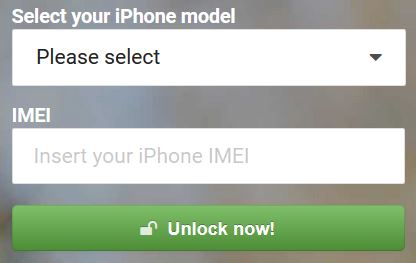
2: ನಿಮ್ಮ ಮುಂದಿನ ಹಂತದಲ್ಲಿ, ನಿಮ್ಮ ಪಾವತಿ ಮತ್ತು ಸಂಪರ್ಕ ವಿವರಗಳನ್ನು ನೀವು ನಮೂದಿಸಬೇಕಾಗುತ್ತದೆ.
3: ಪಾವತಿಗಳನ್ನು ಮಾಡಿದ ನಂತರ, ಪಾವತಿಯನ್ನು ಸ್ವೀಕರಿಸಲಾಗಿದೆ ಎಂದು ನಿಮಗೆ ತಿಳಿಸುವ ದೃಢೀಕರಣ ಇಮೇಲ್ ಅನ್ನು ನೀವು ಸ್ವೀಕರಿಸುತ್ತೀರಿ.
ಸಲಹೆ: ಲಾಕ್ ಅನ್ನು ಬೈಪಾಸ್ ಮಾಡುವವರೆಗೆ ಇಮೇಲ್ ನಿರೀಕ್ಷಿತ ಕಾಯುವ ಅವಧಿಯನ್ನು ಸಹ ಒಳಗೊಂಡಿರುತ್ತದೆ. ಸಾಮಾನ್ಯ ಸಂದರ್ಭಗಳಲ್ಲಿ, ಒಂದು ವಾರದ ಸಮಯದಲ್ಲಿ ಲಾಕ್ ಬೈಪಾಸ್ ಅನ್ನು ದೃಢೀಕರಿಸುವ ಇಮೇಲ್ ಅನ್ನು ಪಡೆಯಲು ನಿರೀಕ್ಷಿಸಿ.
ಭಾಗ 3: DNS ಬದಲಾವಣೆ ವಿಧಾನದ ಮೂಲಕ iPhone 8 ನಲ್ಲಿ iCloud ಲಾಕ್ ಅನ್ನು ಬೈಪಾಸ್ ಮಾಡುವುದು ಹೇಗೆ
iPhone 8 ನಲ್ಲಿ iCloud ಲಾಕ್ ಅನ್ನು ಬೈಪಾಸ್ ಮಾಡಲು ಪಾವತಿಸಿದ ಸೇವೆಯನ್ನು ಬಳಸುವುದರ ಹೊರತಾಗಿ, ನೀವು ಸರಳವಾದ ಉಚಿತ ಬಳಸಲು ಅನ್ಲಾಕಿಂಗ್ ವಿಧಾನವನ್ನು ಬಳಸಿಕೊಳ್ಳಬಹುದು. ಅಂತಹ ಒಂದು ವಿಧಾನವೆಂದರೆ DNS ಬದಲಾವಣೆ ಪ್ರಕ್ರಿಯೆ. ಈ ವಿಧಾನದೊಂದಿಗೆ, ನೀವು ಯಾವುದೇ ಪಾವತಿಸಿದ ಸೇವೆಯನ್ನು ಬಳಸಬೇಕಾಗಿಲ್ಲ ಮತ್ತು ಲಾಕ್ ಅನ್ನು ಬೈಪಾಸ್ ಮಾಡಲು ನೀವು ದಿನಗಳವರೆಗೆ ಕಾಯಬೇಕಾಗಿಲ್ಲ.
DNS ಬದಲಾವಣೆ ವಿಧಾನವನ್ನು ಬಳಸಿಕೊಂಡು ನೀವು iCloud ಸಕ್ರಿಯಗೊಳಿಸುವಿಕೆ ಲಾಕ್ ಅನ್ನು ಹೇಗೆ ಅನ್ಲಾಕ್ ಮಾಡಬಹುದು ಮತ್ತು ಬೈಪಾಸ್ ಮಾಡಬಹುದು ಎಂಬುದು ಇಲ್ಲಿದೆ.
1: ನಿಮ್ಮ iCloud ಸಕ್ರಿಯಗೊಳಿಸುವಿಕೆ ಇಂಟರ್ಫೇಸ್ನಲ್ಲಿ, "ಹೋಮ್" ಬಟನ್ ಒತ್ತಿ ಮತ್ತು "WiFi" ಸೆಟ್ಟಿಂಗ್ಗಳ ಆಯ್ಕೆಯನ್ನು ಆರಿಸಿ.
2: ನಿಮ್ಮ ವೈಫೈ ಸೆಟ್ಟಿಂಗ್ಗಳಲ್ಲಿ, ವೃತ್ತಾಕಾರದ "I" ಐಕಾನ್ ಮೇಲೆ ಟ್ಯಾಪ್ ಮಾಡಿ. ಈ ಕ್ರಿಯೆಯು DNS ಸೆಟ್ಟಿಂಗ್ಗಳನ್ನು ತೆರೆಯುತ್ತದೆ.
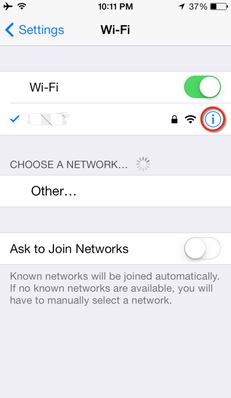
3: ನಿಮ್ಮ ಸ್ಥಳವನ್ನು ಅವಲಂಬಿಸಿ ಕೆಳಗಿನ DNS ವಿವರಗಳನ್ನು ನಮೂದಿಸಿ.
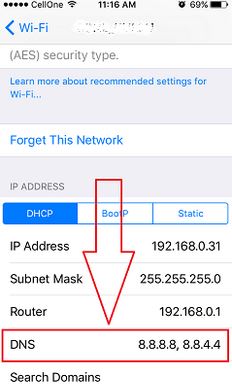
USA/ಉತ್ತರ ಅಮೇರಿಕಾದಲ್ಲಿರುವವರಿಗೆ, 104.154.51.7 ಅನ್ನು ನಮೂದಿಸಿ. ಯುರೋಪ್ನಲ್ಲಿರುವವರಿಗೆ, 104.155.28.90 ನಮೂದಿಸಿ. ಏಷ್ಯಾ ಮತ್ತು ಪ್ರಪಂಚದ ಉಳಿದ ಭಾಗದಲ್ಲಿರುವವರಿಗೆ, ಕ್ರಮವಾಗಿ 104.155.220.58 ಮತ್ತು 78.109.17.60 ಅನ್ನು ನಮೂದಿಸಿ.
4: ಒಮ್ಮೆ ನೀವು DNS ಅಂಕೆಗಳನ್ನು ನಮೂದಿಸಿದ ನಂತರ, "ಹಿಂದೆ" ಟ್ಯಾಪ್ ಮಾಡಿ ಮತ್ತು ಅಂತಿಮವಾಗಿ "ಮುಗಿದಿದೆ" ಆಯ್ಕೆಯನ್ನು ಟ್ಯಾಪ್ ಮಾಡಿ.
5: iPhone 8 ನಲ್ಲಿ iCloud ಲಾಕ್ ಅನ್ನು ತಾತ್ಕಾಲಿಕವಾಗಿ ಬೈಪಾಸ್ ಮಾಡಲು, "ಸಕ್ರಿಯಗೊಳಿಸುವ ಸಹಾಯ" ಆಯ್ಕೆಯನ್ನು ಟ್ಯಾಪ್ ಮಾಡಿ. "ನೀವು ನನ್ನ ಸರ್ವರ್ಗೆ ಯಶಸ್ವಿಯಾಗಿ ಸಂಪರ್ಕ ಹೊಂದಿದ್ದೀರಿ" ಎಂದು ಓದುವ ಪ್ರದರ್ಶನ ಸಂದೇಶವನ್ನು ನೀವು ಪಡೆಯುತ್ತೀರಿ.
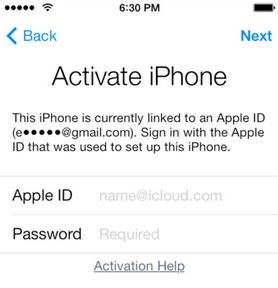
6: ಈಗ "ಮೆನು" ಆಯ್ಕೆಯನ್ನು ಟ್ಯಾಪ್ ಮಾಡಿ. ನೀವು ಈಗ ವೀಡಿಯೊಗಳು, ಆಟಗಳು, iCloud ಲಾಕ್ ಮಾಡಿದ ಬಳಕೆದಾರರ ಚಾಟ್ಗಳು ಮತ್ತು ಇಂಟರ್ನೆಟ್ನಂತಹ ವೈಶಿಷ್ಟ್ಯಗಳನ್ನು ಪ್ರವೇಶಿಸುವ ಸ್ಥಿತಿಯಲ್ಲಿರುತ್ತೀರಿ.
ಐಕ್ಲೌಡ್ ಆಕ್ಟಿವೇಶನ್ ಲಾಕ್ ನಿಸ್ಸಂದೇಹವಾಗಿ ಐಒಎಸ್ ಪ್ಲಾಟ್ಫಾರ್ಮ್ನಲ್ಲಿ ತಾತ್ಕಾಲಿಕ ಗೇಮ್ ಚೇಂಜರ್ ಆಗಿದೆ. ಆದಾಗ್ಯೂ, ದೃಢವಾದ ಮತ್ತು ಸುರಕ್ಷಿತವಾಗಿ ಉಳಿದಿರುವಂತೆ, iCloud ಲಾಕ್ ಅನ್ನು ಹೇಗೆ ಬೈಪಾಸ್ ಮಾಡುವುದು ಎಂಬುದರ ಕುರಿತು ಸರಿಯಾದ ವಿಧಾನಗಳನ್ನು ಬಳಸಿದರೆ ಈ ಭದ್ರತಾ ವೈಶಿಷ್ಟ್ಯವನ್ನು ಬೈಪಾಸ್ ಮಾಡಬಹುದು ಎಂಬುದು ರಹಸ್ಯವಲ್ಲ. ಈ ಲೇಖನದಲ್ಲಿ ನೋಡಿದಂತೆ, DNS ಬದಲಾವಣೆ ಆಯ್ಕೆ, ಅಧಿಕೃತ iPhoneUnlock ಅಥವಾ iPhoneIMEI.net ವಿಧಾನವನ್ನು ಬಳಸಿಕೊಂಡು ನೀವು iPhone 8 ನಲ್ಲಿ iCloud ಲಾಕ್ ಅನ್ನು ಬೈಪಾಸ್ ಮಾಡಲು ಬಯಸುತ್ತೀರಾ ಎಂಬುದನ್ನು ಲೆಕ್ಕಿಸದೆಯೇ, ಆದ್ಯತೆಯ ವಿಧಾನವನ್ನು ಆಯ್ಕೆ ಮಾಡುವುದು ನಿಮಗೆ ಬಿಟ್ಟದ್ದು ಎಂಬುದು ಸತ್ಯ. ಅಗತ್ಯವಿದ್ದಾಗ iCloud ಲಾಕ್ ಅನ್ನು ಬೈಪಾಸ್ ಮಾಡಲು.




ಜೇಮ್ಸ್ ಡೇವಿಸ್
ಸಿಬ್ಬಂದಿ ಸಂಪಾದಕ